3.2.3.10. Powerload
Der Powerload-Step öffnet und speichert jedes Produkt in der ausgewählten Struktur (Fabrik, Produktlinie). Das ist hauptsächlich notwendig, falls dynamische Berechnungen in Produkten stattfinden, die ein regelmäßiges erneutes Speichern des Produkts erfordern.
Einen nützlichen Artikel mit Experteninformationen rund um “Powerloading” finden Sie auf unserer Website im Help Center im Best-Practice-Bereich: https://help.saxess-software.de/oct-best-practice/v1/best-practice-fur-powerloading
Informationen zu den Bearbeitungsmöglichkeiten der Pipeline (hinzufügen, importieren, exportieren, Einstellungen, bearbeiten, usw.) sowie zur Bearbeitung einzelner Steps (Name, kopieren, Optionen mit Ausführungsbedingungen, Aufgabenplan hinzufügen, usw.) finden Sie auf der Startseite der Prozesspipelines: 3.2.3.1. Startseite
3.2.3.10.1. Powerload-Step hinzufügen
Wählen Sie den gewünschten Step aus:
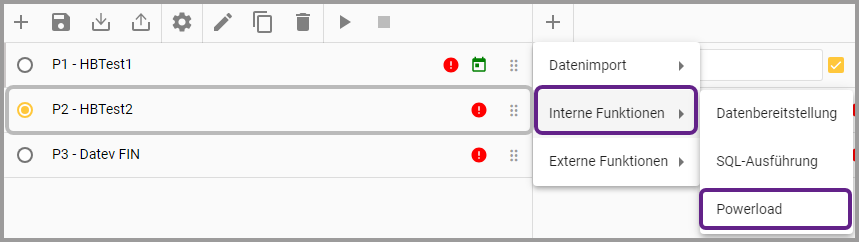
Ansicht 1 “Step hinzufügen”
Wenn der Step ausgewählt wird, öffnet sich eine Übersicht:
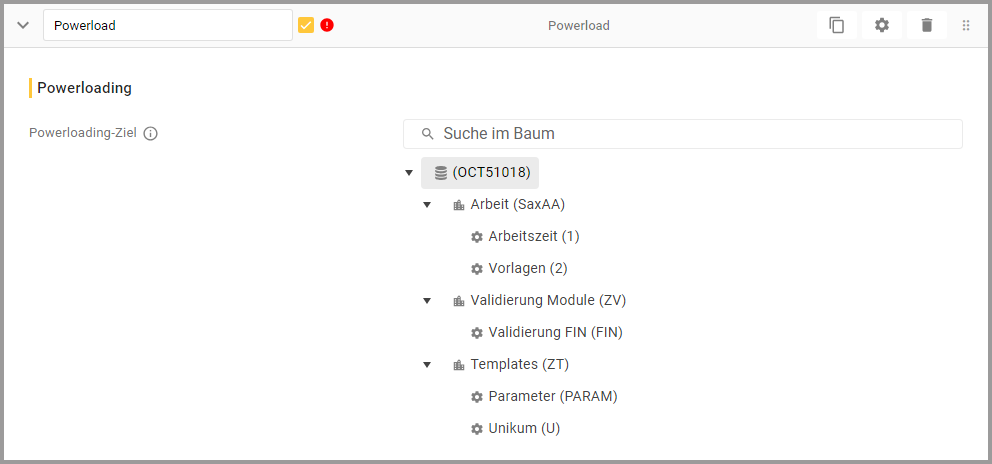
Ansicht 1 “Step hinzufügen”
3.2.3.10.2. Powerloading
Damit Powerload per Pipeline funktioniert, muss im Bereich Administration ein “Powerload-Benutzer” angelegt werden. Siehe: 3.5.9. Einstellungen | 3.5.9.3.-Datenerfassung. Mit dessen Rechten wird dann der Prozess ausgeführt.
Powerloading-Ziel |
|
Suchfeld |
|
Navigationsbaum |
|
Nach dem Hinzufügen eines Steps muss dieser gespeichert werden. Danach kann über das Icon ![]() in der Menüleiste die Pipeline gestartet werden.
in der Menüleiste die Pipeline gestartet werden.
Während die Pipeline ausgeführt wird, erscheint solange ein sich drehender Kreis ![]() in der Pipelinezeile, bis der Prozess beendet ist.
in der Pipelinezeile, bis der Prozess beendet ist.
